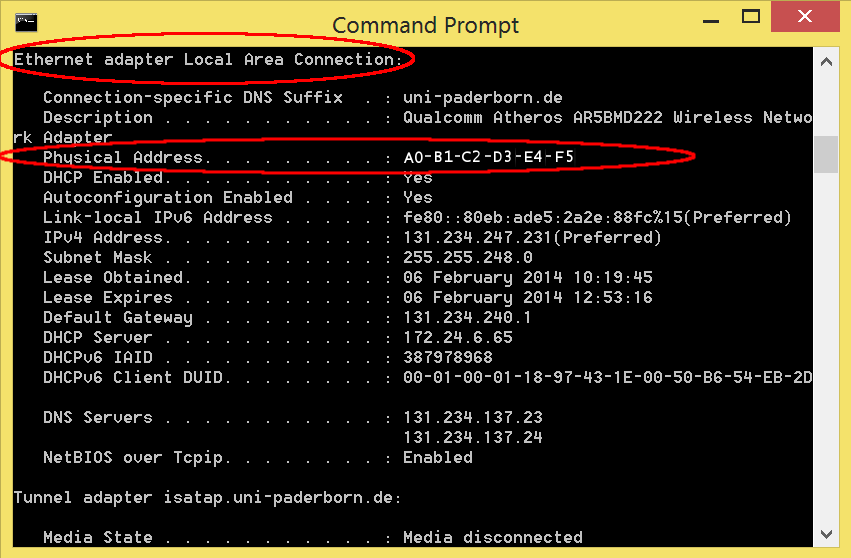| Zeile 6: | Zeile 6: | ||
| type = Anleitung | | type = Anleitung | ||
}} | }} | ||
| − | Die MAC Adresse (Media-Access-Control-Adresse) ist die Hardware Adresse jedes einzelnen Netzwerkadapters, der auf | + | Die MAC-Adresse (Media-Access-Control-Adresse) ist die Hardware-Adresse jedes einzelnen Netzwerkadapters, der auf Ihrem Gerät installiert ist. Diese ist eindeutig. Somit kann jedes Gerät im Netzwerk eindeutig über seine MAC-Adresse identifiziert werden. |
==Was ist zu tun?== | ==Was ist zu tun?== | ||
| − | * Öffnen Sie die Kommandozeile | + | * Öffnen Sie die Kommandozeile. |
| − | * Führen Sie den Befehl ''ipconfig /all'' aus | + | * Führen Sie den Befehl ''ipconfig /all'' aus. |
| − | * Identifizieren Sie die Physikalische Adresse (MAC Adresse) des gesuchten Adapters | + | * Identifizieren Sie die Physikalische Adresse (MAC-Adresse) des gesuchten Adapters. |
| − | ==Schritt für Schritt Anleitung== | + | ==Schritt-für-Schritt-Anleitung== |
===Kommandozeile öffnen=== | ===Kommandozeile öffnen=== | ||
| − | Drücken Sie die Windows Taste um in die ''Modern UI'' Oberfläche zu wechseln. Tippen Sie nun ''cmd'' ein. Nun sollte die App cmd.exe angeteigt werden. Klicken Sie auf das Symbol um die App zu starten. | + | Drücken Sie die Windows-Taste, um in die ''Modern UI''-Oberfläche zu wechseln. Tippen Sie nun ''cmd'' ein. Nun sollte die App cmd.exe angeteigt werden. Klicken Sie auf das Symbol, um die App zu starten. |
===ipconfig ausführen=== | ===ipconfig ausführen=== | ||
Tippen Sie im neu geöffneten Kommandozeilenfenster folgenden Befehl ein: | Tippen Sie im neu geöffneten Kommandozeilenfenster folgenden Befehl ein: | ||
ipconfig /all | ipconfig /all | ||
| − | In der Ausgabe können Sie die Mac Adresse (Physikalische Adresse bzw. Physical Address) für den gesuchten Adapter auslesen. | + | In der Ausgabe können Sie die Mac-Adresse (Physikalische Adresse bzw. Physical Address) für den gesuchten Adapter auslesen. |
| Zeile 27: | Zeile 27: | ||
| − | Achten Sie darauf, dass Sie den richtigen Adapter auswählen | + | Achten Sie darauf, dass Sie den richtigen Adapter auswählen (in diesem Fall ''Ethernet adapter Local Area Connection'', der kabelgebundene Ethernetanschluss). |
Version vom 12. August 2014, 09:08 Uhr
Vorlage:Infobox article Die MAC-Adresse (Media-Access-Control-Adresse) ist die Hardware-Adresse jedes einzelnen Netzwerkadapters, der auf Ihrem Gerät installiert ist. Diese ist eindeutig. Somit kann jedes Gerät im Netzwerk eindeutig über seine MAC-Adresse identifiziert werden.
Was ist zu tun?[Bearbeiten | Quelltext bearbeiten]
- Öffnen Sie die Kommandozeile.
- Führen Sie den Befehl ipconfig /all aus.
- Identifizieren Sie die Physikalische Adresse (MAC-Adresse) des gesuchten Adapters.
Schritt-für-Schritt-Anleitung[Bearbeiten | Quelltext bearbeiten]
Kommandozeile öffnen[Bearbeiten | Quelltext bearbeiten]
Drücken Sie die Windows-Taste, um in die Modern UI-Oberfläche zu wechseln. Tippen Sie nun cmd ein. Nun sollte die App cmd.exe angeteigt werden. Klicken Sie auf das Symbol, um die App zu starten.
ipconfig ausführen[Bearbeiten | Quelltext bearbeiten]
Tippen Sie im neu geöffneten Kommandozeilenfenster folgenden Befehl ein:
ipconfig /all
In der Ausgabe können Sie die Mac-Adresse (Physikalische Adresse bzw. Physical Address) für den gesuchten Adapter auslesen.
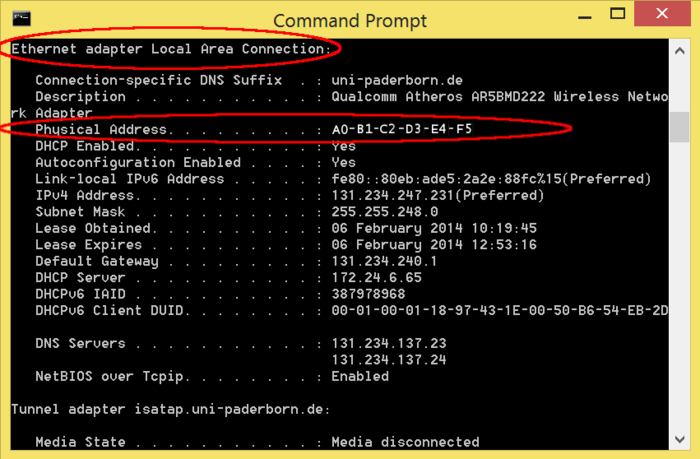
Achten Sie darauf, dass Sie den richtigen Adapter auswählen (in diesem Fall Ethernet adapter Local Area Connection, der kabelgebundene Ethernetanschluss).